In questo esercizio vengono descritti i controlli di base dell'istogramma per la regolazione dei toni.
La regolazione toni costituisce una delle tante opzioni che utilizzano l'istogramma. L'istogramma è particolarmente utile per identificare e correggere i problemi tonali delle immagini. Naturalmente, anche la finestra dell'anteprima mostra l'effetto delle regolazioni e può essere utilizzata insieme o al posto dell'istogramma.
Esercizi correlati
Prima di svolgere questo esercizio, accertarsi che le opzioni del AutoCAD Raster Design toolset siano impostate come descritto nell’esercizio Esercizio A1: impostazione delle opzioni del AutoCAD Raster Design Toolset.
Esercizio
- Nella cartella ..\Program Files\Autodesk\ApplicationPlugins\RasterDesign2024.Bundle\Contents\Tutorials\Tutorial8, aprire il file di disegno TonalAdjustment01.dwg.
- Visualizzare i disegni al tratto vettoriale nel disegno. Le linee in rosso rappresentano le sagome di edifici esistenti nel progetto. Il contorno giallo rappresenta l'edificio proposto per il progetto e costituisce il motivo per cui è stata introdotta una foto aerea. Le linee grigio chiaro rappresentano i bordi del marciapiede, le linee celesti i margini dei camminamenti in calcestruzzo e le linee verdi le aree di parcheggio.
Scegliere un'immagine da inserire
- Per visualizzare la finestra di dialogo Inserisci immagine, sulla barra multifunzione, fare clic su scheda Strumenti raster
 gruppo Inserisci e scrivi
gruppo Inserisci e scrivi  Inserisci
Inserisci  .
.
- Nella finestra di dialogo Inserisci immagine, dall'elenco Tipo file, selezionare Tutti i file di immagine.
- Se necessario, accedere alla cartella ..\Program Files\Autodesk\ApplicationPlugins\RasterDesign2024.Bundle\Contents\Tutorials\Tutorial8.
- Selezionare il file di immagine SiteAerial01.tif.
Inserire l'immagine utilizzando Inserimento rapido
- Nell'area Opzioni di inserimento, selezionare Inserimento rapido. Assicurarsi che le opzioni Mostra solo cornici e Zoom alle immagini non siano selezionate.
- Fare clic su Apri per inserire l'immagine.
L'immagine è correlata e messa correttamente in scala per il progetto.
Se necessario, utilizzare RIGEN per assicurarsi che le informazioni vettoriali vengano visualizzate nella parte superiore dell'immagine.
Notare l'enorme differenza di ombreggiatura tra la porzione in basso a destra e quella in alto a sinistra del progetto. Lasciare l'immagine in questo stato significherebbe diminuire notevolmente la qualità della presentazione del progetto e la realizzazione di foto sostitutive potrebbe comportare costi troppo elevati. L'obiettivo dell'esercitazione è di uniformare il più possibile i toni dell’intera foto utilizzando Regolazione toni.

Confrontare gli istogrammi delle due aree
- Sulla barra multifunzione, fare clic su scheda Strumenti raster
 gruppo Modifica
gruppo Modifica  menu a discesa Elabora immagine
menu a discesa Elabora immagine  Istogramma
Istogramma  . Immettere e (Esistente) per utilizzare un'entità vettoriale chiusa esistente con cui definire la regione secondaria da analizzare.
. Immettere e (Esistente) per utilizzare un'entità vettoriale chiusa esistente con cui definire la regione secondaria da analizzare.
- Selezionare un punto sul bordo della linea grigio chiaro del marciapiede che circonda completamente gli edifici nella parte superiore sinistra. L'istogramma valuterà il tono di questa regione dell'immagine.
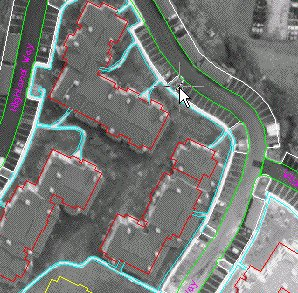
- Nella finestra di dialogo Istogramma, fare clic sulla scheda Regolazione toni. Notare l'aspetto dell'istogramma per quest'area dell'immagine.
Nell'istogramma viene visualizzato graficamente il numero di pixel nell'area per ciascun tono di grigio. In questo caso si può notare un'elevata frequenza di toni intermedi e una presenza ridotta di toni molto vicini al bianco nell'estremità destra. In quest'area non sono presenti numerosi pixel molto chiari (sbiaditi) o molto scuri (in ombra). L'aspetto visivo di quest'area è ragionevolmente buono.
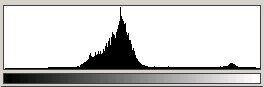
- Fare clic su Annulla per chiudere la finestra di dialogo Istogramma tenendo a mente il suo aspetto generale.
- Sulla barra multifunzione, fare clic su scheda Strumenti raster
 gruppo Modifica
gruppo Modifica  menu a discesa Elabora immagine
menu a discesa Elabora immagine  Istogramma
Istogramma  . Immettere e (Esistente).
. Immettere e (Esistente).
- Selezionare un punto sul bordo della linea grigio chiaro del marciapiede nell'area in basso a destra per definire un'altra regione di analisi.
L'esempio seguente mostra dove selezionare il punto sul bordo del marciapiede.
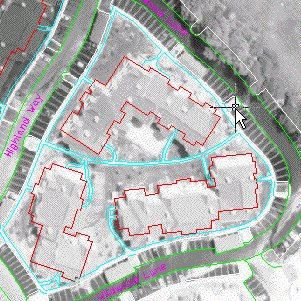
- Nella finestra di dialogo Istogramma, selezionare la scheda Regolazione toni.
Notare che l'istogramma è asimmetrico e mostra un'elevata frequenza di grigio chiaro e di bianco. Nel prossimo esercizio verrà modificato il bilanciamento di toni in questa parte dell'immagine, in modo da renderla il più simile possibile alla sezione in alto a sinistra. A tal fine, occorre effettuare delle regolazioni che spostino gradualmente questi valori di alta frequenza sulla sinistra, verso i valori medi. Notare il picco secondario sulla destra, più pronunciato di quello contenuto nell'istogramma della parte in alto a sinistra. Questo picco rappresenta i colori più chiari dell'edificio, più evidenti nella porzione inferiore destra del progetto. La regolazione deve essere eseguita in modo da conservare il picco, sebbene l'aspetto ne venga modificato.
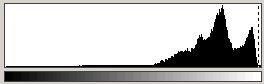
- Fare clic su Annulla per chiudere la finestra di dialogo Istogramma.
- Chiudere il disegno senza salvare le modifiche.